NVIDIA Broadcast
Стримьте дома, как в студии, с NVIDIA Broadcast. Абсолютно новый уровень стримов, голосовых чатов и видеозвонков благодаря обработке голоса и видео при помощи алгоритмов ИИ.
Версия 1.3.5
Системные требования | Руководство по установке
Возможности
Оцените Broadcast в деле с невероятной производительностью видеокарт NVIDIA ® RTX.
Устранение эха и шумов
Без посторонних звуков
Стук по клавиатуре. Раздражающие помехи микрофона. Шум кулеров ПК. Неприятное фоновое эхо. Функции на базе алгоритмов ИИ устраняют нежелательные фоновые шумы и эхо нажатием одной кнопки.
Начните стрим или примите участие в видеозвонке, не переживая о поиске тихого места. Вы также можете заглушить посторонний шум от окружения друзей на звонке, чтобы слышать их лучше. C NVIDIA Broadcast это быстро и просто.
Виртуальный фон
Без хромакея
Виртуальный фон на любой вкус в один клик. Удаление, замена и размытие позволяют настроить ваш фон без покупки дорогостоящего оборудования или сложных настроек освещения. Персонализируйте видеоряд с веб-камеры при помощи эффектов на основе алгоритмов ИИ, которые идеально подойдут для работы и игр в любом месте. Возможности безграничны.
Убираем ФОН НА СТРИМЕ Без ЗЕЛЕНОГО ЭКРАНА! NVIDIA Broadcast!
Автоматическое кадрирование
Всегда в фокусе
Ваш персональный оператор. Динамическое отслеживание движения при помощи автоматического кадрирования, форматирование и масштабирование обеспечивают постоянную фокусировку камеры на вас, даже когда вы двигаетесь.
Шумоподавление на видео
Идеальный результат
Плохое освещение? Это не проблема. NVIDIA Broadcast улучшает качество видео с веб-камеры, удаляет визуальный шум, который присутствует в условиях низкой освещенности, для получения более четкого изображения.
Как пользоваться
NVIDIA Broadcast работает с вашими любимыми приложениями. Установить приложение очень просто.
Выберите свое устройство и эффект
Выберите Broadcast
в качестве устройства приложения
NVIDIA позволяет добиться профессионального качества стримов.
— Engadget
Было здорово работать с NVIDIA над технологией хромакея Virtual Greenscreen, и мы очень рады, что теперь она доступна всем пользователям.
— Бен Торелл (Ben Torell), OBS Project
Скачайте приложение NVIDIA Broadcast
| Платформа | 64-разрядная Windows 10 |
| Версия | 1.3.5 |
| Графический Процессор | NVIDIA GeForce RTX 2060, Quadro RTX 3000, TITAN RTX или лучше |
| ОЗУ | Минимум 8 ГБ |
| Процессор | Рекомендуемый Intel Core i5 8600, AMD Ryzen r5 2600 или лучше |
| Драйвер | Драйвер NVIDIA Studio 471.11 или драйвер Game Ready 465.89, драйвер NVIDIA RTX Enterprise 471.68 и выше |
| Интернет-соединение | Подключение к Интернету во время установки |
Поддержка
Стримьте как профи
NVIDIA Broadcast улучшает качество ваших стримов, голосовых чатов и видеозвонков благодаря возможностям ИИ, таким как виртуальный хромакей и устранение шумов. А кодирование с ускорением на GPU повысит производительность и качество изображения и передаст мельчайшие визуальные детали лучших моментов геймплея. Новое приложение NVIDIA Broadcast предоставляет ряд новых возможностей стриминга на базе ИИ. Качество аудио и видео может быть улучшено с помощью устранения шумов, виртуального фона и других инструментов. Видеокарты NVIDIA® RTX™ обеспечивают необходимую производительность, качество изображения и инструментарий, чтобы каждый ваш стрим был на высоте.
Источник: www.nvidia.com
NVIDIA Broadcast для Windows

Примечание! Для работы приложения необходимо наличие драйвера NVIDIA Studio 471.11 или драйвера Game Ready 465.89, драйвера NVIDIA RTX Enterprise 471.68 и выше.
ТОП-сегодня раздела «Потоковое видео»
OBS Студия — приложение для стримов на Twitch, Youtube, а также записи игр, видео с экрана, веб-камер.
ACE Stream — мультимедийная платформа на основе технологии P2P, которая позволяет в режиме.
Домашний медиа-сервер (UPnP) — программа, предоставляющая медиа-ресурсы (фотографии, аудио и.
ProgDVB — бесплатное приложение, предоставляющее пользователю доступ к огромному количеству.
Torrent TV плеер — бесплатное приложение для просмотра ТВ в высоком качестве посредством.
Приложение, которое позволяет улучшить качество видео во время видеозвонков и в.
Отзывы о программе NVIDIA Broadcast
Отзывов о программе NVIDIA Broadcast 1.3.5.4 пока нет, можете добавить.
Источник: www.softportal.com
NVIDIA Broadcast 1.3 для GTX (без RTX)
Долгие годы в среде ведения онлайн-трансляций программе под названием Open Broadcaster Software не было равных. Однако как говорится, свято место пусто не бывает. В результате другие разработчики заинтересовались нишей и на примере компании NVIDIA мы посмотрим, что у них вышло. Если озвученный результат понравится пользователю, последний сможет перейти в самый конец инструкции и абсолютно бесплатно при помощи прямой ссылки скачать обозреваемое ПО на свой компьютер.
Описание программы
Пользовательский интерфейс приложения выглядит более новым, чем в том же OBS. Здесь нет такого большого количества различных функций, но основные инструменты для ведения стрима все же присутствуют. Несмотря на прикрепленный англоязычный скриншот, версия на русском языке поставляется из коробки. Все инструменты для удобства пользователя разделены по тематическим вкладкам.
Программа постоянно обновляется и постепенно обрастает новыми функциями. Например, совсем недавно тут появилась возможность для работы с веб-камерой.

Загрузка и установка
Переходим к установке и в виде простейшей пошаговой инструкции разберем общий алгоритм инсталляции NVIDIA Broadcast:
- Для того чтобы начать установку того или иного программного обеспечения, в начале его необходимо скачать. Нажимаем кнопку, загружаем архив с исполняемым файлом, распаковываем последний, воспользовавшись паролем, и запускаем процесс инсталляции.
- Переходим от этапа к этапу, утвердительно отвечаем на различные запросы, таким образом заканчивая процесс установки.
- В результате программа будет доступна по ярлыку в меню Пуск.

Очень часто данное приложение поставляется вместе с драйвером графического адаптера NVIDIA. Устанавливать ПО отдельно необходимо только в том случае, если по каким-то причинам автоматическая инсталляция не была проведена.
Достоинства и недостатки
Сравним наше приложение со всем известной и очень популярной OBS. Результат станет хорошим руководством для выбора в пользу того или иного софта.
- более симпатичный пользовательский интерфейс;
- простое использование и быстрое освоение;
- наличие русской версии.
- гораздо меньшее количество возможностей и отсутствие функции установки расширений.
Скачать
Скачать новейшую версию приложения на русском языке можно прямо с его официального сайта при помощи прикрепленной ниже кнопки.
| Лицензия: | Бесплатно |
| Платформа: | Windows XP, 7, 8, 10 и 11 |
| Язык: | Русский |
Источник: keysprog.ru
Приложение NVIDIA Broadcast поможет стримерам очистить звук и улучшить картинку
В этом году игровые трансляции переживают настоящий скачок популярности (в том числе из-за повсеместных карантинных мер против COVID-19): количество стримеров в Twitch выросло на 89 %, а зрителей — на 56 %. Неудивительно, что в новых игровых ускорителях NVIDIA Ampere направлению обработки видео уделено особое значение.
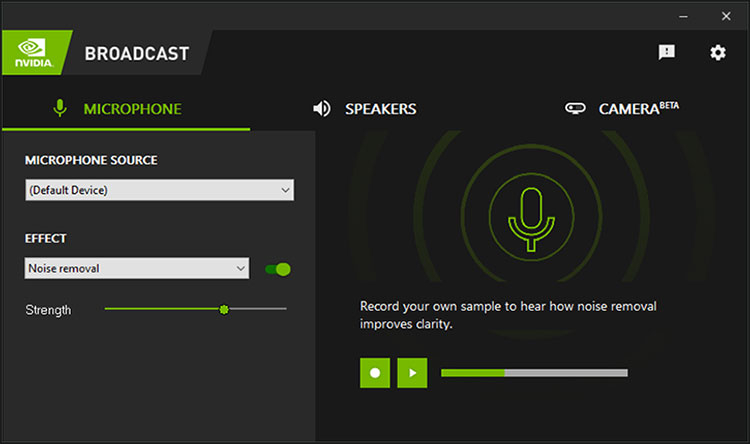
Например, NVIDIA оснастила свои ускорители новой версией блока кодирования и декодирования видео (NVENC), который обещает отличное качество и позволяет разгрузить ЦП, чтобы минимально снижать частоту кадров в играх во время трансляций. Мы уже писали об аппаратной поддержке декодирования AV1 в Ampere. NVIDIA тесно сотрудничает с разработчиками популярных приложений для организации трансляций вроде OBS, Discord, Streamlabs, Twitch Studio и Xsplit, чтобы повысить качество потоков.
Качество звука, камера и визуальный ряд тоже играют важную роль, но не все могут позволить собственную студию или дорогие камеры, микрофоны и хромакей, чтобы повысить качество своих стримов. Эту проблему NVIDIA стремится решить с помощью интеллектуальных возможностей GeForce RTX 3000 через новое приложение Broadcast.
Оно содержит три инструмента на базе ИИ:
- Устранение шумов удаляет фоновый шум микрофона, включая, например, лай собаки или звонок в дверь. Возможности этой функции можно также использовать для входящих аудиопотоков;
- Виртуальный фон позволяет заменить фон с видеоряда на кадры из игры, другое изображение или эффект размытия. По сути, это аналог хромакея, но без зелёного экрана;
- Автоматическое кадрирование приближает изображение и при помощи ИИ отслеживает движения головы, фокусируя камеру на стримера, даже если он отодвигается в сторону — своеобразный личный оператор.
Эти возможности можно задействовать не только для трансляций, но и для видеоконференций через Zoom или игр с друзьями через Discord. NVIDIA Broadcast — это универсальное дополнение, призванное работать в связке с популярными приложениями для стриминга, видеоконференций и голосовых чатов. Оно поддерживается всеми видеокартами NVIDIA GeForce RTX, TITAN RTX и Quadro RTX, которые обладают тензорными ядрами. То есть не только новыми GeForce RTX 30-й серии, но GeForce RTX 20-й.
Кстати, эффективное устранение шума при помощи ИИ можно проверить с помощью утилиты RTX Voice, которую компания пообещала официально выпустить для всех видеокарт GeForce (раньше оно было доступно только неофициально). Скачать же приложение NVIDIA Broadcast можно будет в конце этого месяца.
Источник:
Источник: 3dnews.ru
Как настроить и использовать Nvidia Broadcast
![]()
Большинство людей услышав слово «Nvidia» представляют себе лучшие видеокарты для игровых ПК и рабочих станций. Это правильно, но Nvidia — это не только сверхмощные графические процессоры видеокарт.
Nvidia работает как с программным обеспечением, так и с оборудованием, создавая целый набор вспомогательных приложений, чтобы помочь пользователям максимально использовать возможности своей системы. Одно из таких приложений — Nvidia Broadcast.
Как скачать настроить и использовать Nvidia Broadcast
Изначально выпущенная как RTX Voice, Nvidia Broadcast теперь охватывает ваш микрофон, динамики и веб-камеру. Независимо от того, являетесь ли вы стримером, учитесь или работаете дома, Nvidia Broadcast может улучшить качество вашего видео и звука. Вот как им пользоваться.
Загрузка и установка Nvidia Broadcast
Прежде чем начать, убедитесь, что в вашей системе есть поддерживаемая видеокарта Nvidia. Nvidia Broadcast, в отличие от RTX Voice, работает только на графических процессорах RTX, и вам понадобится RTX 2060 и выше, или Quadro RTX 3000 и выше, или Titan RTX.
Рекомендуемый процессор — Intel Core i5 8-го поколения или AMD Ryzen 5 2600, но, поскольку видеокарта выполняет большую часть работы, может подойти и более старый процессор.
Если вы все еще графический карту Nvidia GeForce GTX, вы не сможете использовать полную версию приложения Broadcast, но вы все равно можете установить RTX Voice отдельно. Если у вас установлена новая видеокарта, тогда загрузите установщик Nvidia Broadcast на свой компьютер и запустите его. Установка не сложная, вы должны разобраться без инструкции.

Установка оборудование по умолчанию в Nvidia Broadcast
Чтобы получить преимущество от Nvidia Broadcast, вам нужно будет использовать его в качестве источника микрофона и веб-камеры в других приложениях на вашем ПК. Но сначала вам нужно указать Nvidia Broadcast, какую веб-камеру и микрофон использовать.
Каждая часть приложения имеет отдельную вкладку, что упрощает настройку. На вкладке «Микрофон» выберите правильное устройство в раскрывающемся списке «Источник микрофона», а на вкладке веб-камеры сделайте то же самое в раскрывающемся списке «Источник камеры».
Это особенно важно для ноутбуков, если вы хотите использовать внешнюю веб-камеру и микрофон. По умолчанию для каждого будет выбрано встроенное оборудование ноутбука.

Удаление фонового шума в Nvidia Broadcast
Чтобы ваш микрофон звучал наилучшим образом с помощью Nvidia Broadcast, вы можете использовать его для удаления фонового шума. Приложение будет использовать мощность графического процессора и его технологию искусственного интеллекта, чтобы изолировать ваш голос и удалить нежелательный шум. Это так хорошо, что вы можете участвовать в конференц-связи с музыкой в фоновом режиме, и никто другой ее не услышит.
Он также работает по скользящей шкале, и вы можете протестировать его в приложении, прежде чем передавать его своим ценным вызовам или потокам. На вкладке микрофона в поле «Эффект» сейчас есть только одна опция — «Удаление шума».
Ползунок «Strength» показывает, насколько сильным должно быть шумоподавление. Он всегда будет в некоторой степени включен, но если у вас особенно шумная среда, вы можете сделать его сильнее. Чтобы проверить это, запишите образец с элементами управления справа и воспроизведите его, чтобы убедиться, что вы довольны.

Размытие фона или замена
Инструменты веб-камеры предлагают несколько больше эффектов, чем микрофон в Nvidia Broadcast. У вас есть три инструмента для создания фонов; размытие, замена и удаление. Существует также четвертый вариант для автоматического кадрирования лица и удаления пустого пространства, но в настоящее время вы не можете применять его в тандеме с другими фоновыми инструментами.
Использовать любой так же просто, как выбрать соответствующие параметры в раскрывающемся меню. В случае размытия и удаления у вас есть дополнительные элементы управления, чтобы выбрать «Производительность» и «Качество», а также вы можете изменить силу размытия фона с помощью ползунка. Все они просматриваются в режиме реального времени, чтобы помочь вам определиться с желаемым внешним видом.
Замена фона сочетает в себе инструмент удаления фона с размещением изображения по вашему выбору позади вас. Когда этот параметр выбран, у вас есть второе поле для выбора файла с вашего ПК, который вы хотите использовать.

Улучшение качества звука микрофона
Малоизвестный секрет Nvidia Broadcast заключается в том, что он также может помочь удалить шум из звука, поступающего к вам через наушники или динамики. В приложение включены различные образцы, такие как кондиционер и набор текста, чтобы помочь вам почувствовать эффект, который он может обеспечить.
Включение функции такое же, как для микрофона. На вкладке «Динамики» убедитесь, что вы выбрали предпочитаемое аудиоустройство в поле «Источник звука». Затем вы можете изменить силу с помощью ползунка и использовать образцы справа, чтобы понять, как он будет себя вести.
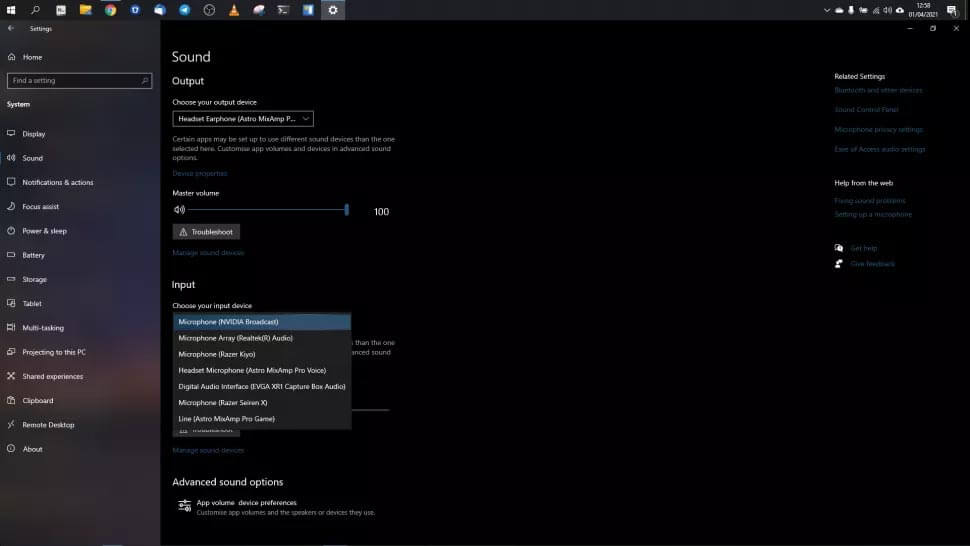
Использование Nvidia Broadcast для всех приложений
Если вы хотите использовать Nvidia Broadcast во всех приложениях на вашем ПК, в которых вы используете микрофон, тогда самое простое, что можно сделать, — это установить его по умолчанию в Windows 10. Для этого зайдите в приложение «Настройки», выберите «Система», а затем «Звук» на боковой панели. В разделе «Вход» выберите «Микрофон (Nvidia Broadcast)».
Кроме того, вы можете использовать его для отдельных приложений, выбрав «Nvidia Broadcast» в качестве источника микрофона и веб-камеры. То, как вы это делаете, будет зависеть от того, какое приложение вы используете, но обычно его можно найти в настройках, как и в популярных приложениях, таких как Skype, Google Meet и Zoom.
Заключение
Приложение Nvidia Broadcast — невероятный инструмент, который может использовать любой, у кого есть подходящее оборудование. Он не добавляет заметной нагрузки на систему, настолько прост в использовании и преобразует качество всего, с чем вы его используете.
Без использования подобного приложения устранение фонового шума от микрофона — сложный процесс, который требует баланса аппаратных и программных настроек и большого количества тестов. Nvidia Broadcast устраняет все это.
Это также один из самых простых способов изменить фон веб-камеры. Развлекаетесь ли вы во время вызова Zoom или ищете эффект зеленого экрана для своей трансляции Twitch, Nvidia Broadcast — одно из лучших приложений для этого, и оно не стоит ни копейки.
Источник: tech-geek.ru